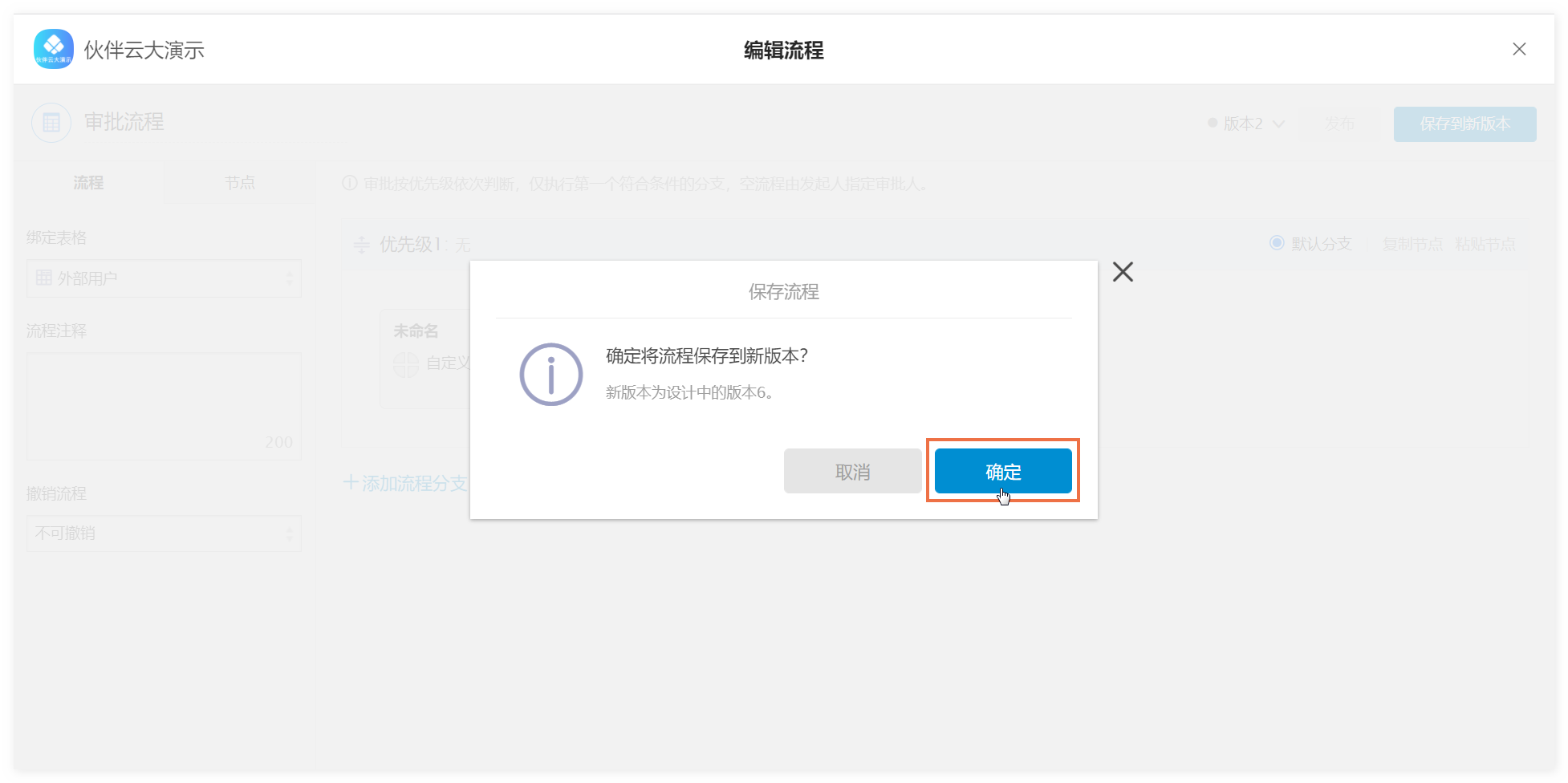功能简介
流程版本 中提到,版本状态有三种,分别是设计中的版本、正在使用的版本、历史版本;
【保存到新版本】有两种情况发生:
情况一:当前流程的版本状态同时存在【设计中的版本】、【正在使用的版本】、【历史版本】,修改【正在使用的版本】或【历史版本】,所做的修改将会保存【设计中的版本】里;
情况二:当前流程的版本状态存在【正在使用的版本】或【历史版本】,修改【正在使用的版本】或【历史版本】,保存后,会自动生成一个新的流程版本,所做的修改将会保存在新版本里。
操作步骤
第一步:进入工作区后台
点击工作区左下角【管理】中的【工作区后台】。
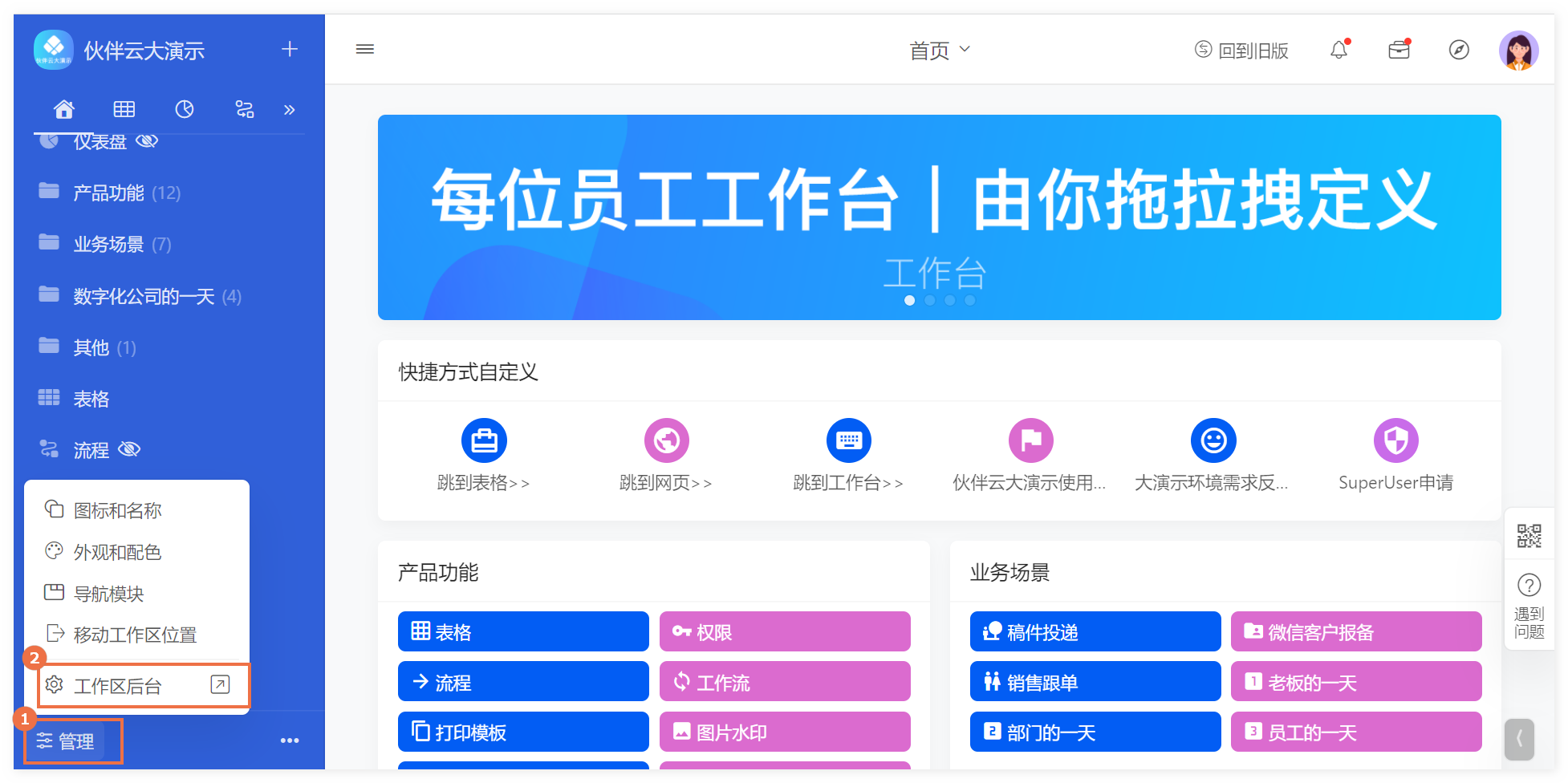
第二步:找到【创建流程】入口
在【流程】页面右侧,点击【创建流程】按钮;
选择【审批流程】。
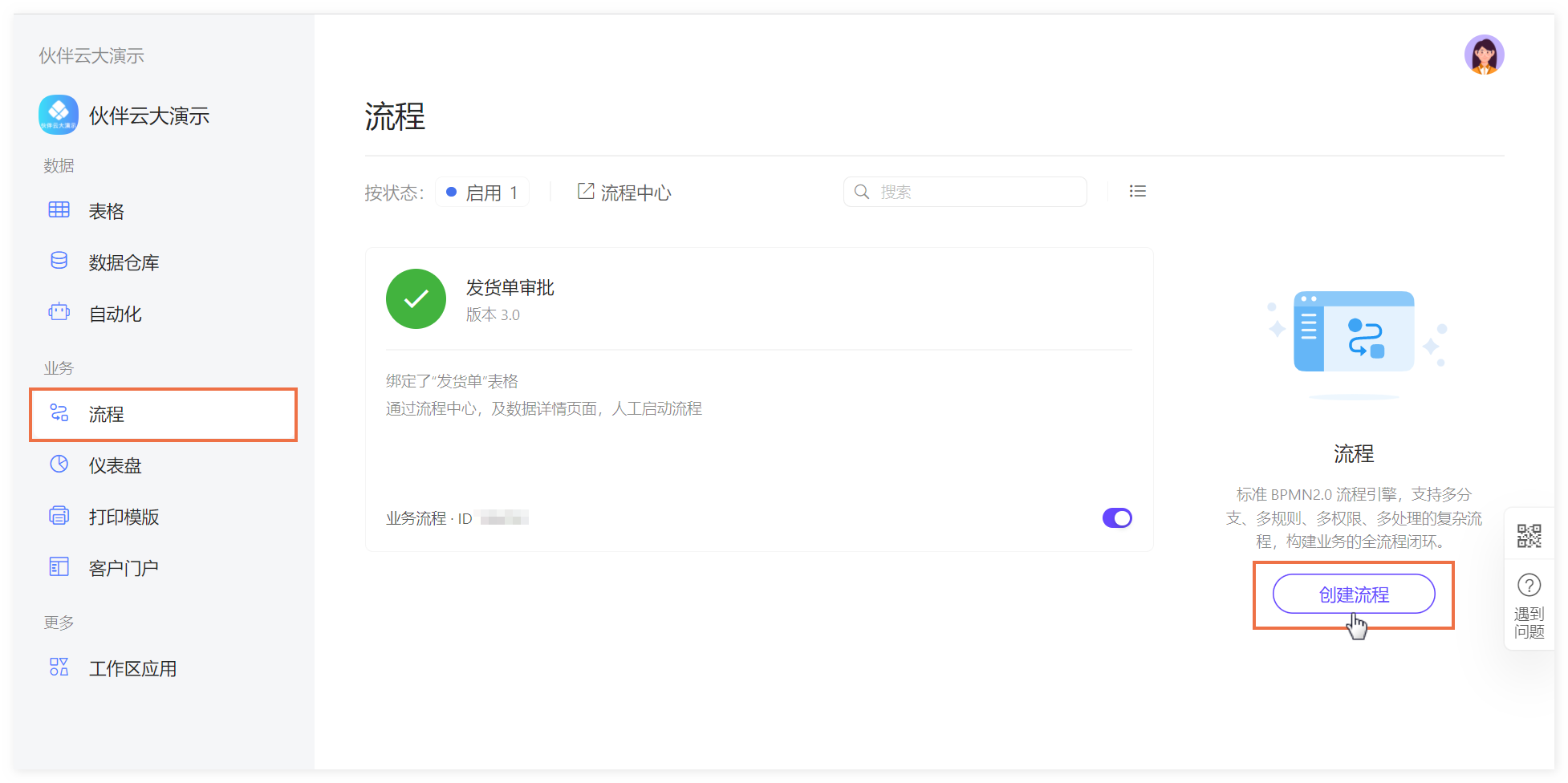
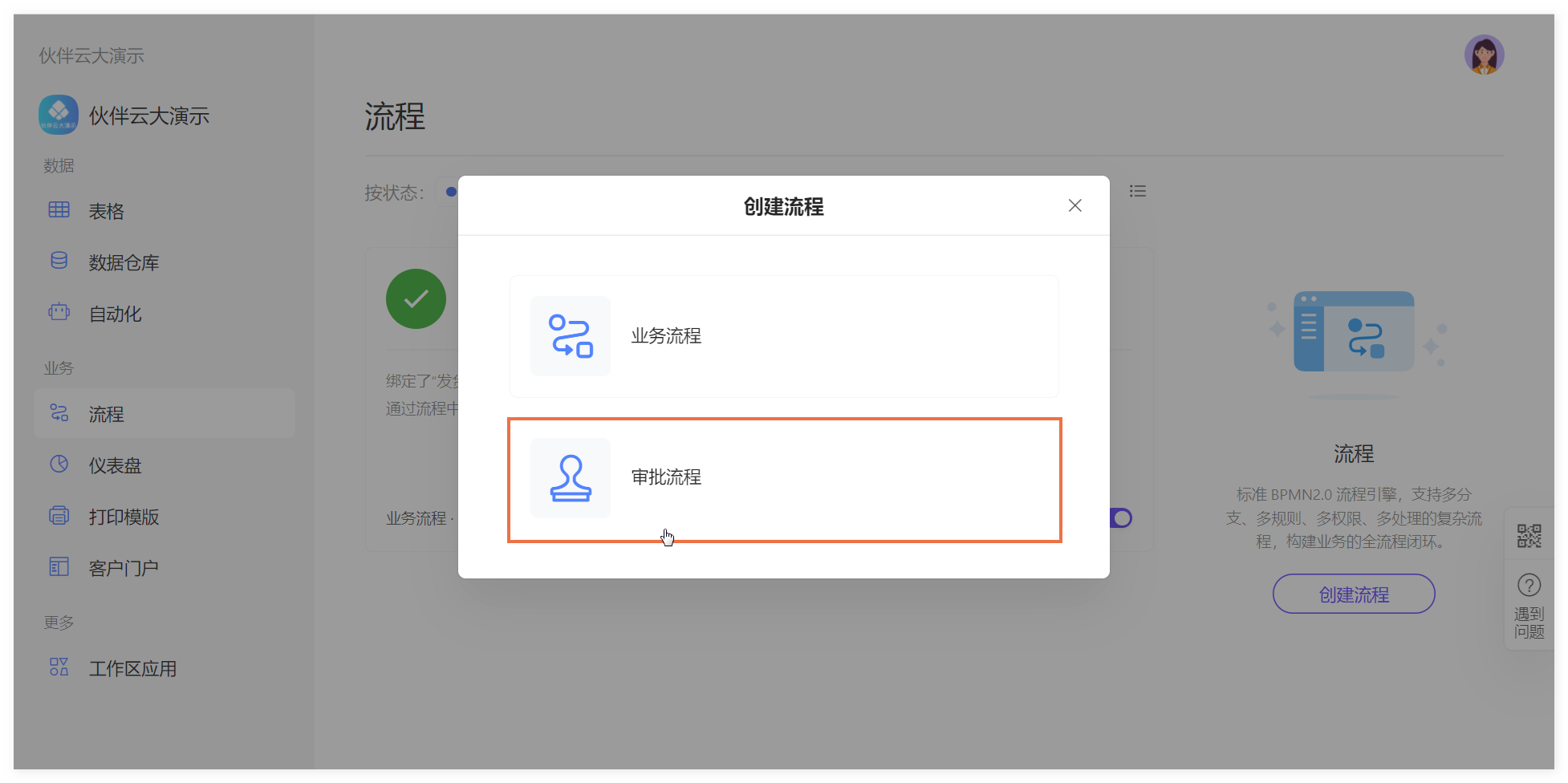
第三步:编辑名称与绑定表格
双击编辑流程名称;
选择需设置流程的表格;
选择是否允许发起人撤销流程。
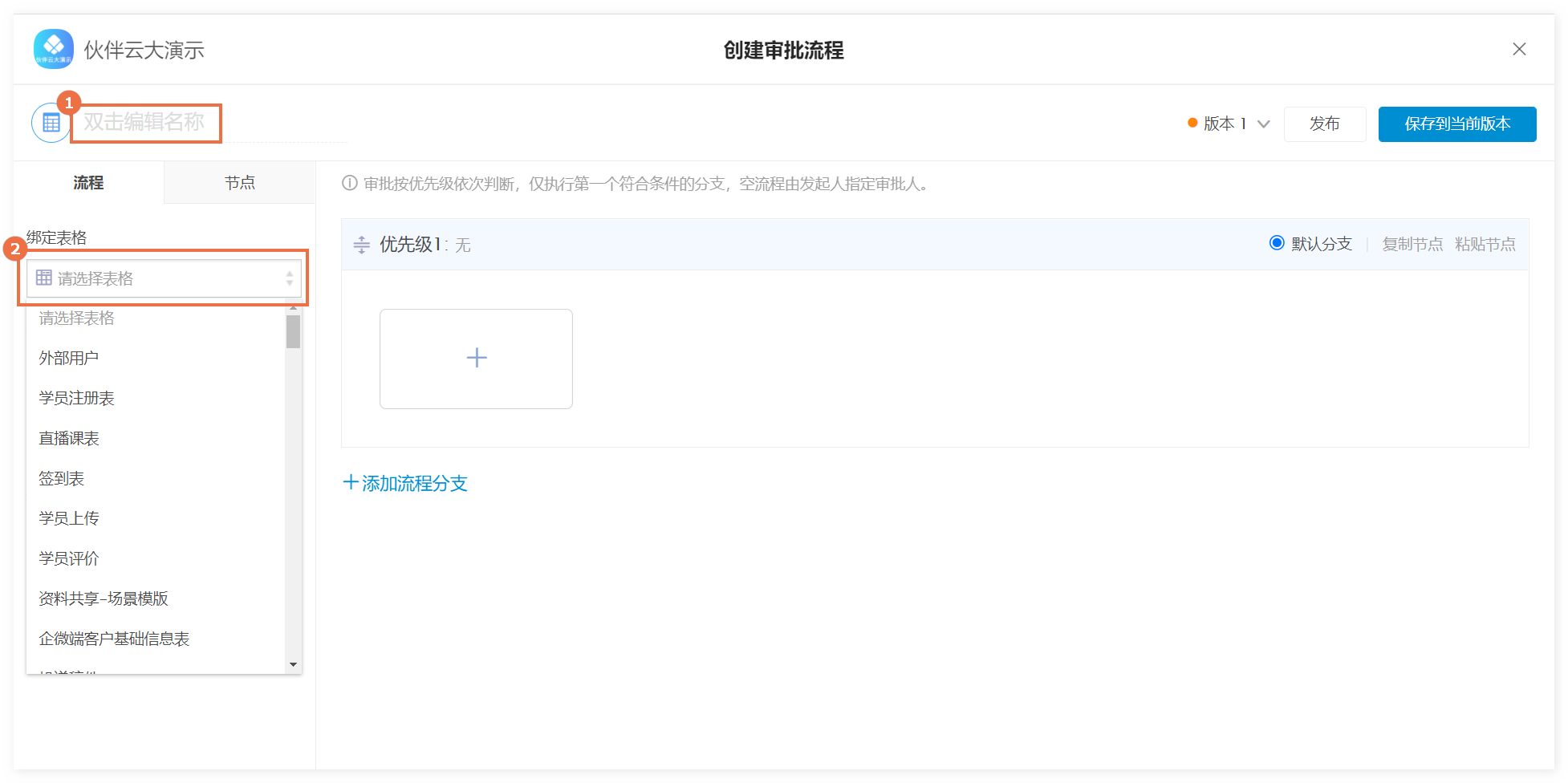
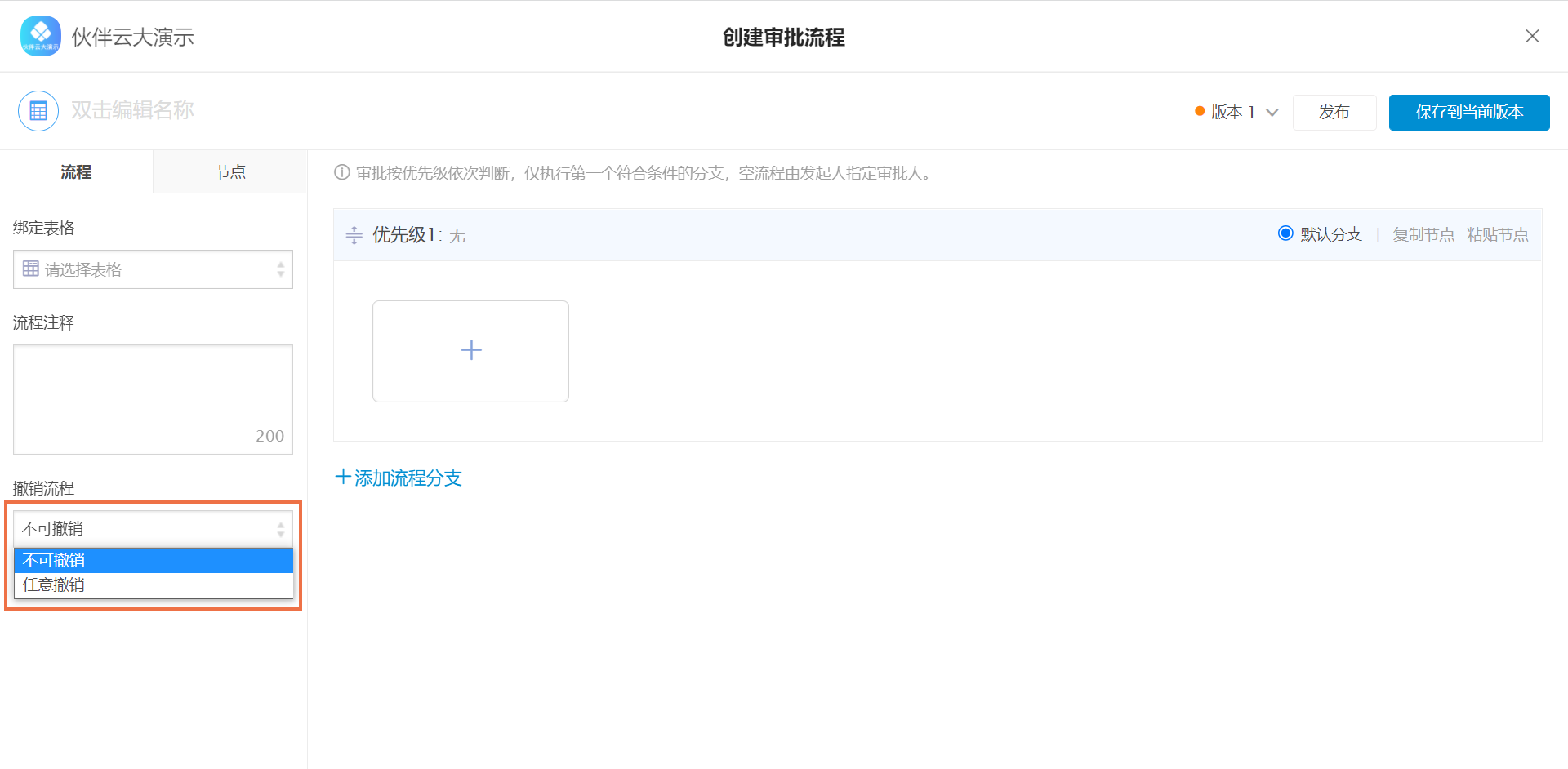
第四步:设置审批节点
点击页面【+】,创建审批节点;
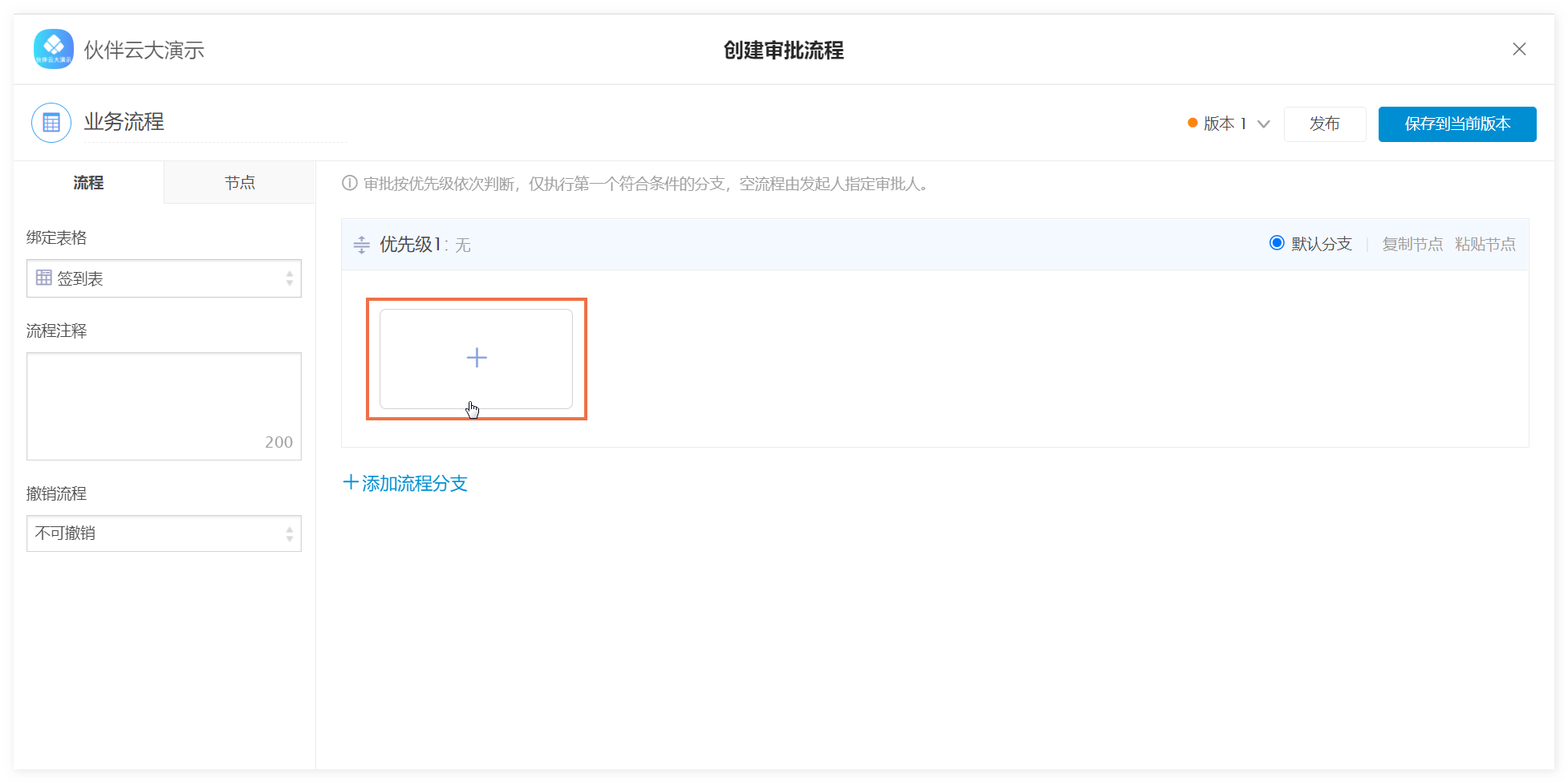
节点的设置界面主要分为两部分:右侧的节点区域,左侧的设置区域.
右侧可以增加不同的审批节点:可以创建多个审批路径,根据不同的条件来通过不同的路径,如果都不符合,会通过默认路径。
左侧可以设置每个审批节点的详情:在节点设置中,设置【节点名称】、【审批人来源】。
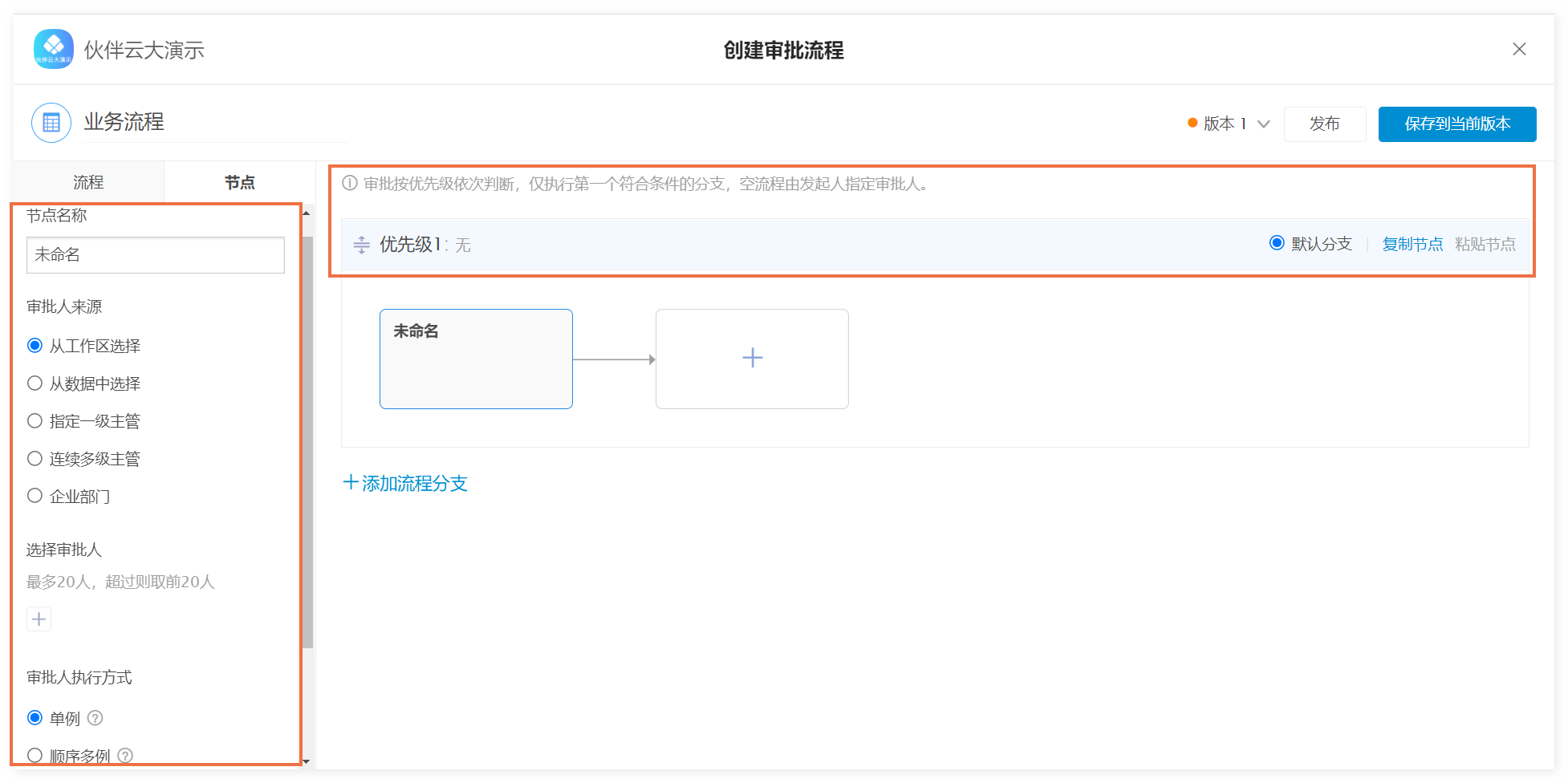
第五步:保存
设置好之后,若暂时不需要发布,则:
情况一:
当版本状态同时存在【设计中的版本】、【正在使用的版本】、【历史版本】时,修改【正在使用的版本】或【历史版本】,流程保存到新版本(即【设计中的版本】):
修改【正在使用的版本】,点击【保存】,流程保存到新版本。
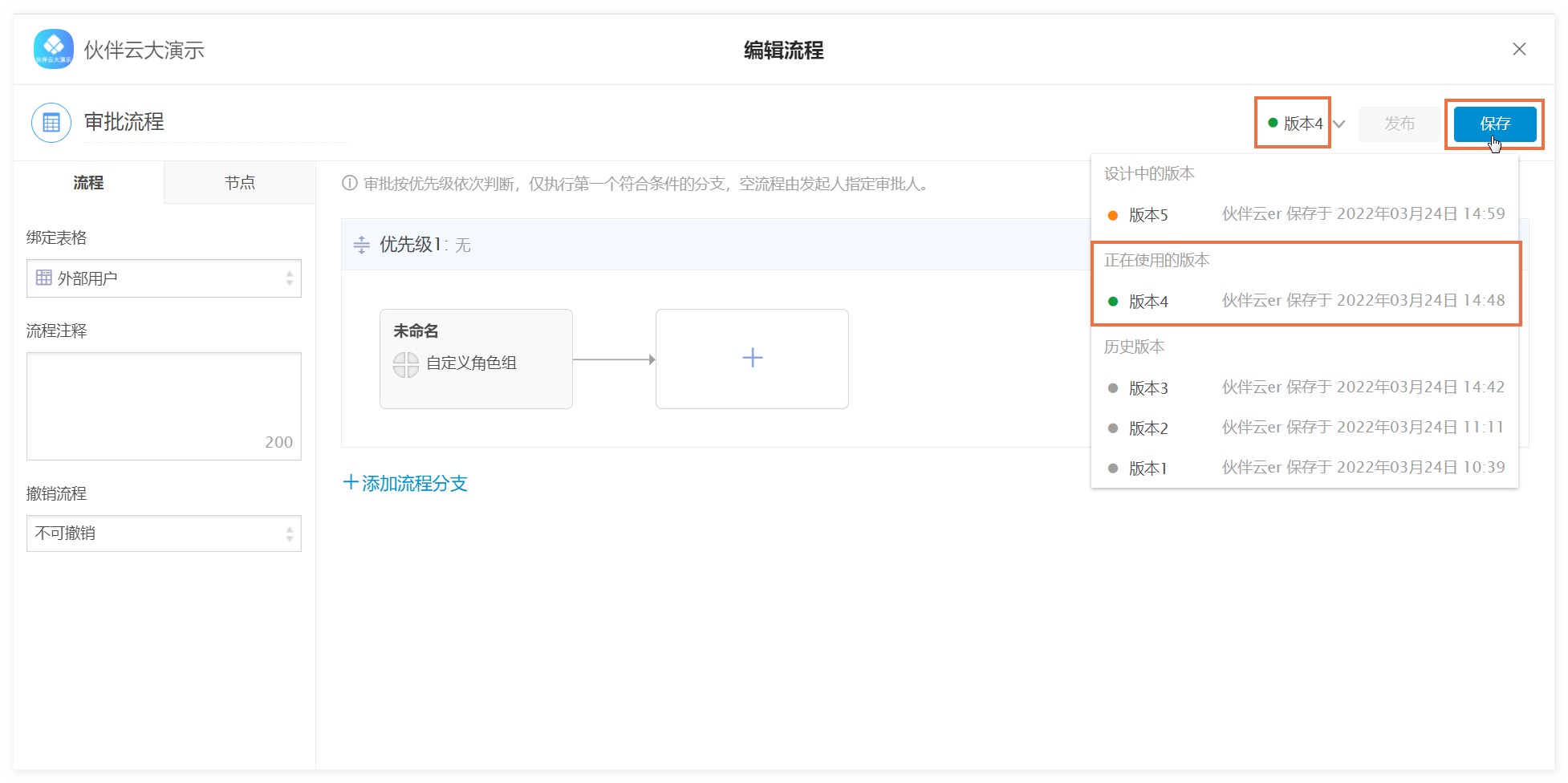

修改【历史版本】,点击【保存到新版本】,流程保存到新版本。

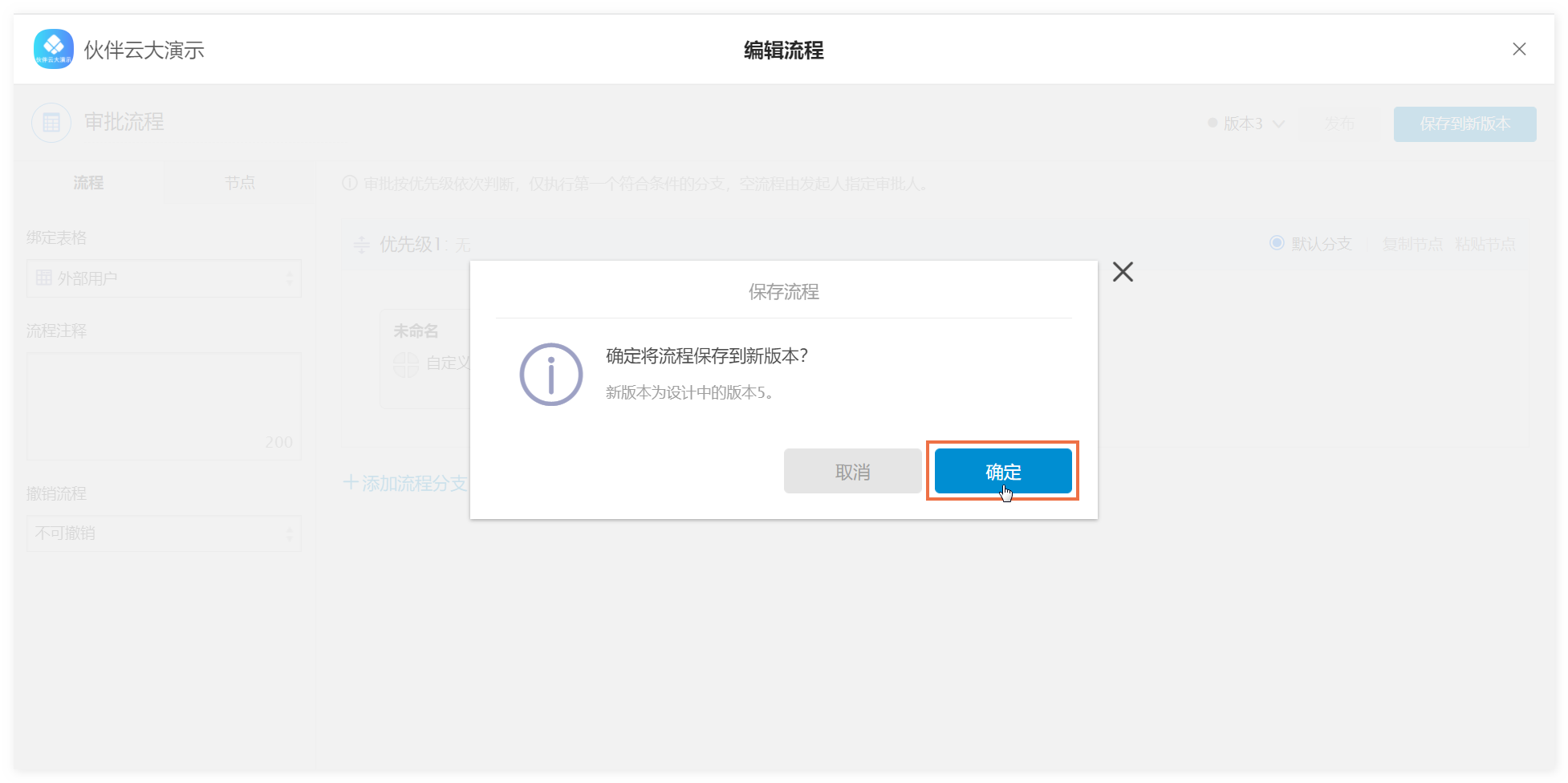
情况二:
当版本状态为【正在使用的版本】或【历史版本】时,修改【正在使用的版本】或【历史版本】,保存后,修改后的流程会自动生成一个新的流程版本:
修改【正在使用的版本】,点击【保存】,生成新的流程版本。

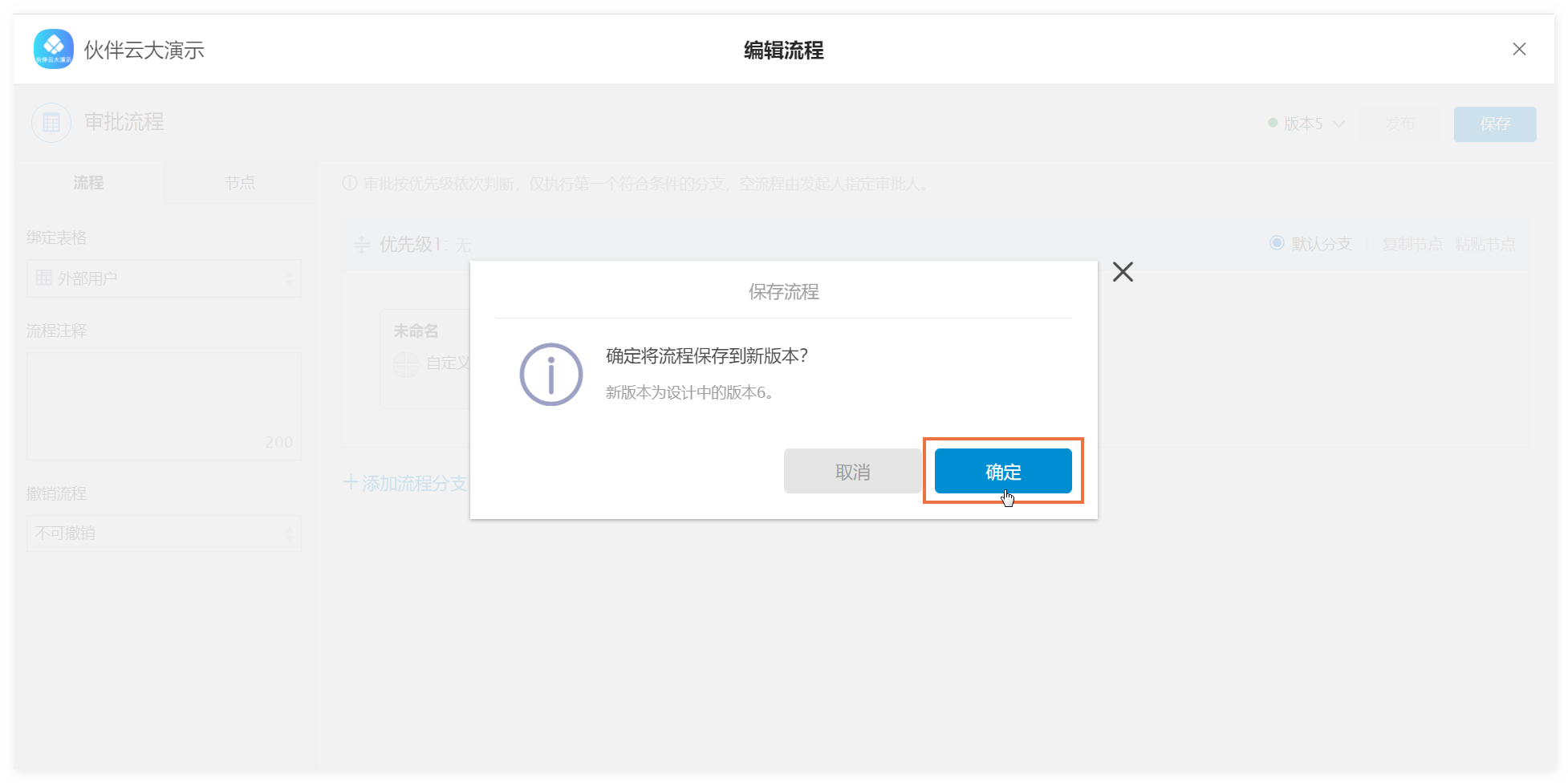
修改【历史版本】,点击【保存到新版本】,生成新的流程版本。
如需发布,可前往发布流程 查看。